Cara Memperbaiki Outlook Tidak Bekerja di Android
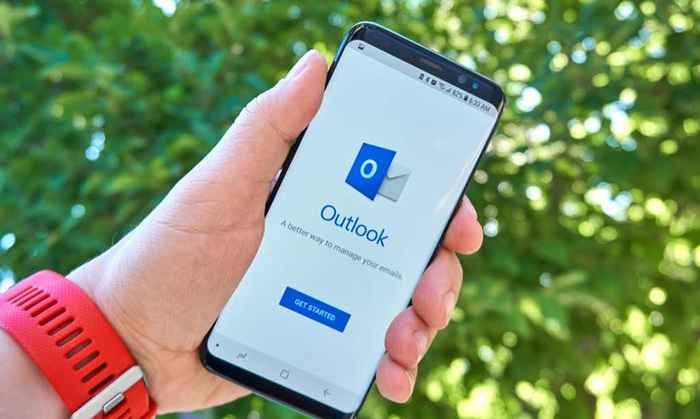
- 620
- 26
- Hector Kuhic
Microsoft Outlook adalah aplikasi email yang sangat baik untuk ponsel desktop dan seluler, tetapi aplikasi ini memang memiliki masalah yang adil dari masalah. Jika Anda menggunakan Outlook di ponsel Android Anda, kemungkinan Anda telah mengalami masalah di mana aplikasi tidak akan berfungsi.
Mungkin aplikasi tidak menyinkronkan email Anda, atau Anda tidak dapat mengirim email baru. Terlepas dari masalahnya, memperbaiki masalah yang mendasarinya harus membuat aplikasi kembali dan berjalan. Begini caranya.
Daftar isi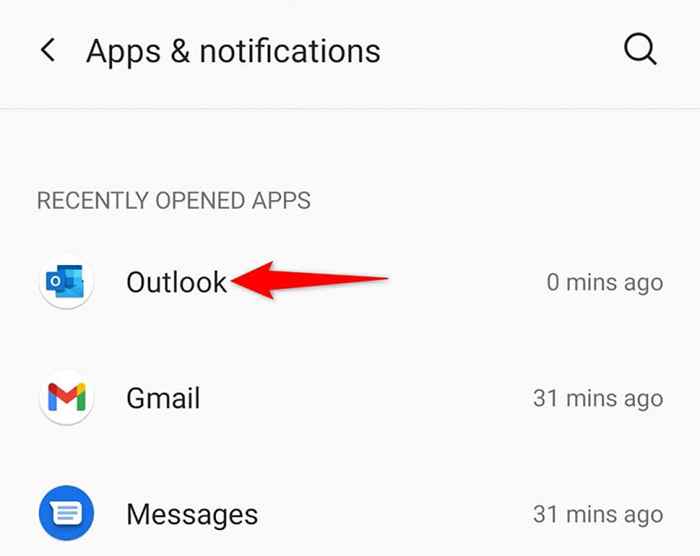
- Ketuk Force Stop Tombol di halaman aplikasi.
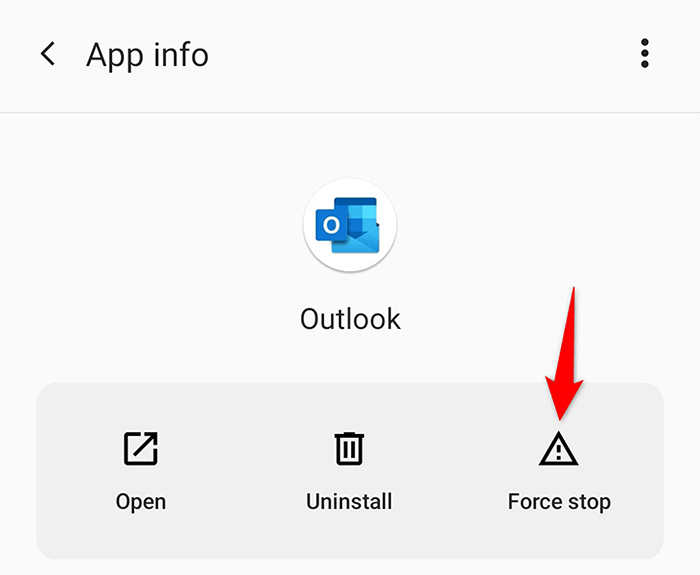
- Pilih OKE di prompt untuk mengkonfirmasi pilihan Anda.
- Outlook sekarang sepenuhnya ditutup.
- Peluncuran kembali Pandangan dengan mengakses laci aplikasi Anda dan mengetuk Pandangan ikon.
Periksa Koneksi Internet Anda
Outlook menggunakan koneksi internet ponsel Anda untuk menyinkronkan akun email Anda. Jika internet ponsel Anda berhenti berfungsi, itu menyebabkan Outlook tidak mengirim dan menerima email baru.
Oleh karena itu, penting untuk memeriksa koneksi internet ponsel Anda dan memastikannya berfungsi. Untuk menjalankan tes, buka browser web di ponsel Anda dan luncurkan situs seperti Google. Jika Anda dapat membuka situs, internet Anda berfungsi dengan baik.
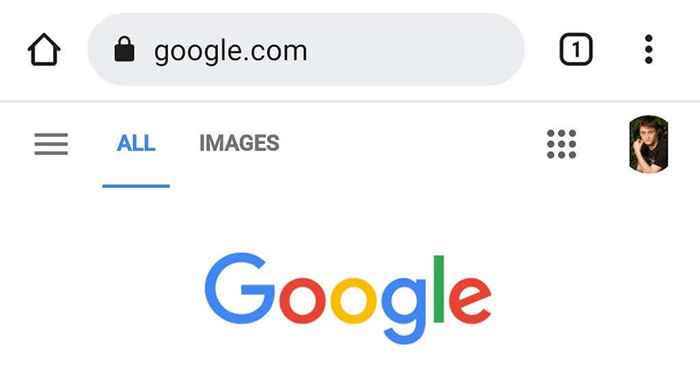
Namun, jika ponsel Anda tidak akan memuat situs, Anda mungkin memiliki masalah dengan koneksi Anda. Dalam hal ini, Anda dapat menemukan bantuan pemecahan masalah secara online atau menghubungi penyedia layanan internet Anda dan mencari bantuan.
Hapus file cache untuk memperbaiki Outlook
Setiap kali ada masalah yang melibatkan aplikasi, ada kemungkinan besar file cache aplikasi menyebabkan masalah. Seperti aplikasi lainnya, Outlook menyimpan file cache di ponsel Android Anda, dan file -file ini terkadang bisa menjadi masalah.
Untungnya, Anda dapat menyingkirkan semua file cache ini untuk berpotensi memperbaiki aplikasi Outlook Anda. Melakukan hal itu tidak menghapus data pribadi Anda di aplikasi.
- Membuka Pengaturan di ponsel Anda.
- Menuju ke Aplikasi & Pemberitahuan > Pandangan dari layar pengaturan utama.
- Mengetuk Penyimpanan & cache di halaman aplikasi Outlook.
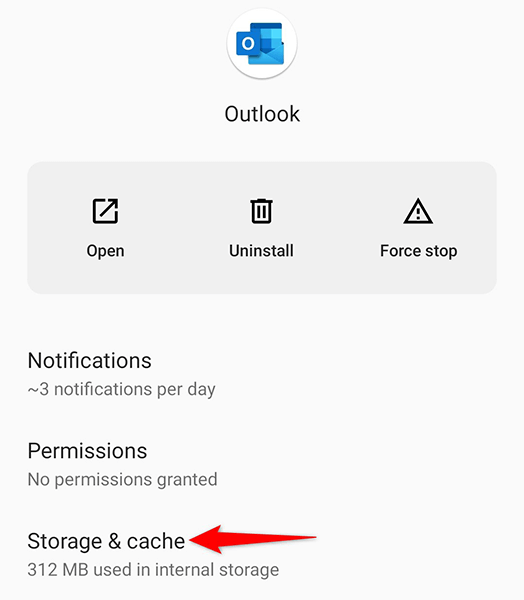
- Mengetuk Hapus cache Untuk menghapus file cache Outlook dari ponsel Anda.
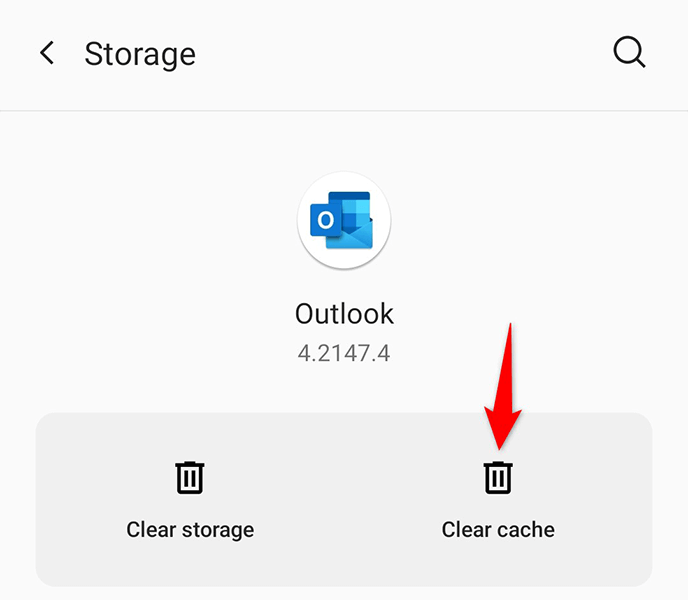
- Menutup Pengaturan.
- Meluncurkan Pandangan, dan aplikasi harus bekerja secara normal.
Setel ulang akun email Anda di Outlook
Outlook memungkinkan Anda untuk mengatur ulang akun email Anda saat Anda mengalami masalah di aplikasi. Ada baiknya menggunakan opsi itu ketika Anda menemukan aplikasi tidak menyinkronkan email Anda.
Anda harus dapat meluncurkan Outlook di ponsel Anda untuk melakukan prosedur ini.
- Memulai Pandangan Aplikasi di ponsel Anda.
- Ketuk ikon profil di sudut kiri atas.
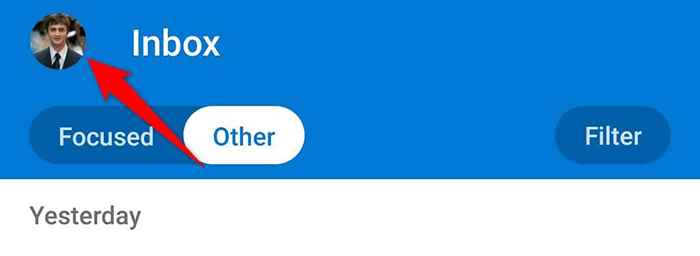
- Pilih ikon gigi di sudut kiri bawah.
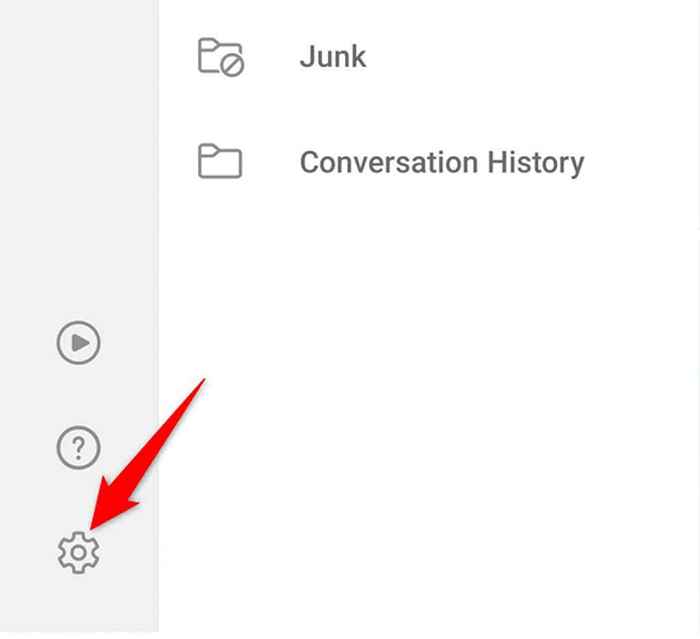
- Pilih akun email Anda di bagian atas.
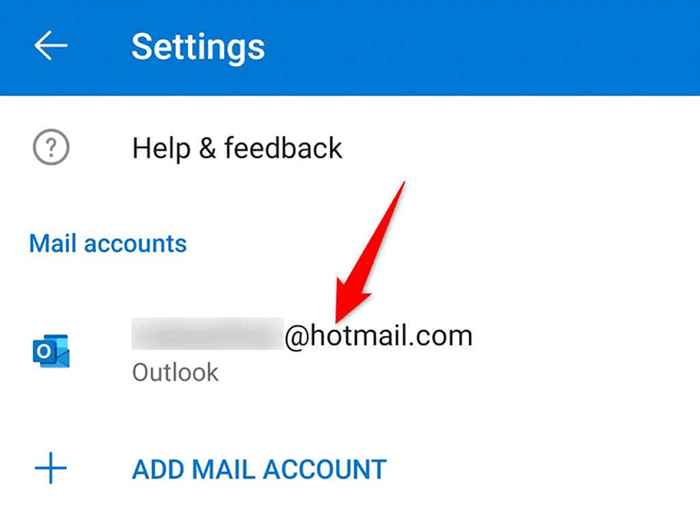
- Gulir ke bawah halaman ke bawah dan ketuk Reset akun.
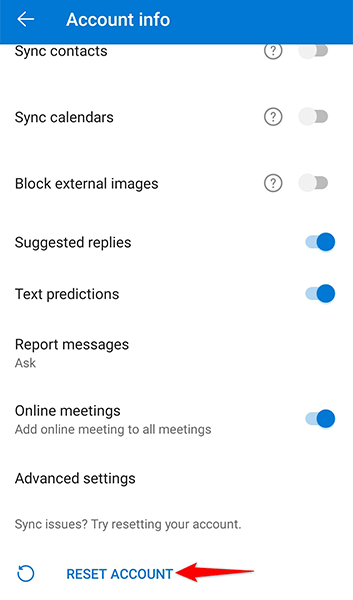
- Mengetuk Melanjutkan di prompt untuk mengkonfirmasi pilihan Anda.
Keluar dan kembali ke akun email Anda di Outlook
Saat Outlook bertindak, ada baiknya menghapus akun email Anda dari aplikasi dan kemudian menambahkan akun kembali lagi. Ini menyelesaikan masalah otentikasi akun apa pun di aplikasi.
Anda akan memerlukan detail login akun email Anda untuk menambahkan akun kembali ke Outlook.
- Membuka Pandangan di ponsel Anda.
- Ketuk ikon profil di sudut kiri atas.
- Pilih ikon gigi di sudut kiri bawah.
- Pilih akun email Anda di layar yang mengikuti.
- Gulir ke bawah halaman dan ketuk Hapus akun.
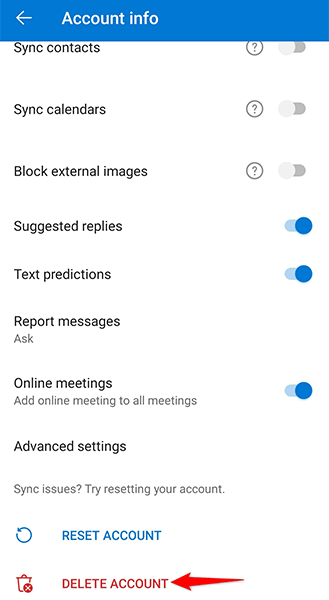
- Pilih Menghapus di prompt untuk melanjutkan pilihan Anda.
- Saat akun Anda dihapus, tambahkan kembali akun dengan memasukkan detail login akun.
Nonaktifkan ADD-INS Outlook
Add-in adalah alat kecil yang berguna yang ditemukan dalam aplikasi Outlook. Anda dapat menggunakan alat ini untuk mendapatkan lebih banyak fitur di email Outlook Anda. Namun, terkadang, Anda mungkin menemukan tambahan yang menyebabkan masalah.
Untuk menyiasatinya, nonaktifkan semua add-in Anda dan lihat apakah itu memperbaiki masalah Outlook Anda. Anda dapat mengaktifkan kembali add-in Anda kapan pun Anda mau.
- Meluncurkan Pandangan di ponsel Anda.
- Pilih ikon profil di sudut kiri atas.
- Pilih ikon gigi di sudut kiri bawah.
- Gulir ke bawah dan ketuk Tambahan pilihan.
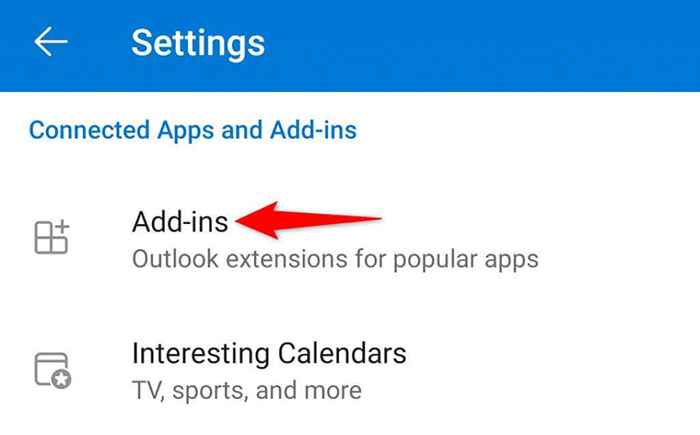
- Anda akan melihat ikon tanda centang di sebelah add-in yang telah Anda aktifkan. Untuk mematikan add-in ini, ketuk ikon centang untuk setiap add-in yang diaktifkan.
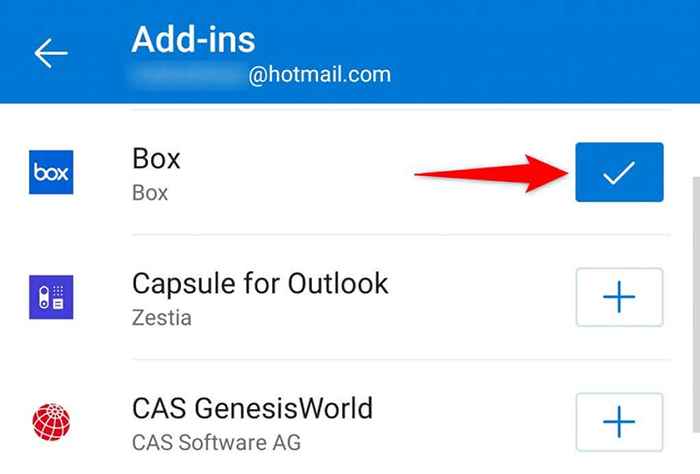
- Menutup dan membuka kembali Pandangan Aplikasi di ponsel Anda.
Pasang kembali Outlook dari Play Store
Jika masalah Outlook Anda masih belum hilang, mungkin ada baiknya menghapus dan menginstal ulang aplikasi Outlook di ponsel Anda. Ini memungkinkan aplikasi untuk membuat semua file intinya dari awal.
Anda tidak kehilangan email apa pun yang menginstal ulang Outlook, tetapi Anda akan memerlukan detail login akun email Anda untuk menambahkan akun ke dalam aplikasi.
- Akses laci aplikasi Anda dan temukan Pandangan.
- Ketuk dan Tunggu Pandangan dan pilih Uninstall.
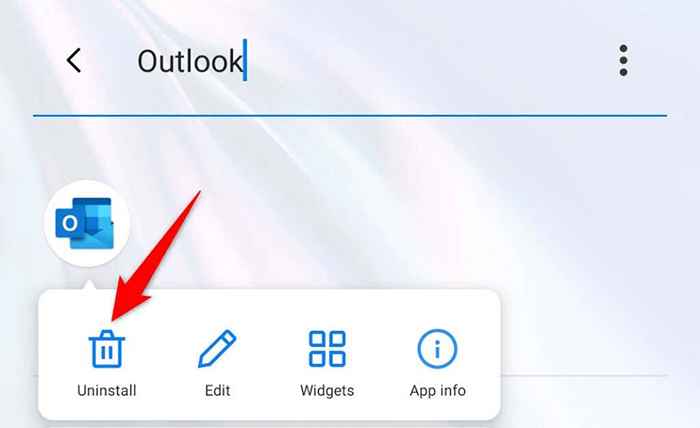
- Memilih OKE di prompt untuk menghapus aplikasi.
- Membuka Google Play Store, pencarian untuk Microsoft Outlook, dan ketuk Microsoft Outlook.
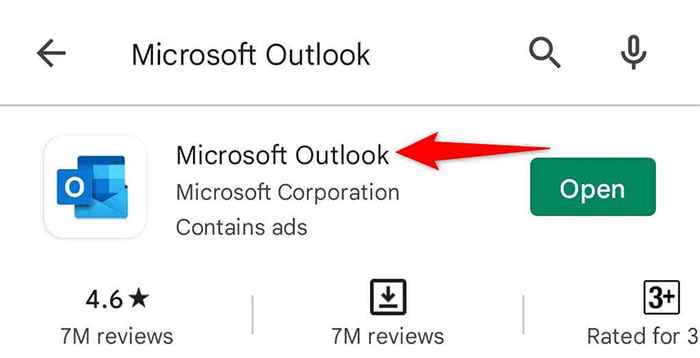
- Mengetuk Install Untuk menginstal aplikasi Outlook di ponsel Anda.
- Membuka Pandangan dan masuk dengan akun email Anda.
Unduh dan gunakan Outlook versi yang lebih lama
Jika bahkan menginstal ulang aplikasi tidak menyelesaikan masalah Anda, aplikasi Outlook mungkin memiliki masalah inti. Dalam hal ini, Anda dapat mencoba menggunakan versi aplikasi yang lebih lama dan melihat apakah itu berhasil untuk Anda.
Ada beberapa situs unduhan APK yang aman dari mana Anda dapat mengunduh sedikit versi yang lebih tua dari aplikasi Outlook. Kemudian, Anda dapat menginstal file APK untuk mendapatkan Outlook di ponsel Anda. Ini berfungsi seperti cara Anda mengunduh aplikasi dari Play Store, kecuali bahwa Anda mendapatkan versi aplikasi yang lebih lama (tetapi fungsional).
Biarkan masalah Outlook pada Android stres Anda lagi
Jika Anda menggunakan Outlook sebagai klien email utama Anda dan aplikasi berhenti berfungsi, itu benar -benar membuat frustrasi karena Anda tidak dapat mengirim atau menerima email penting Anda. Untungnya, ada beberapa metode untuk mengembalikan Outlook, seperti yang dijelaskan di atas. Semoga beruntung!

